Titta på ESPN på AT&T U-verse Ej auktoriserat: Så här löser du det på några minuter

Innehållsförteckning
ESPN är min favorit när jag vill se höjdpunkter eller kolla analysen av gårdagens matcher, och jag använder vanligtvis appen Watch ESPN på min tv.
Jag har ett AT&T U-Verse-abonnemang som inkluderar ESPN-nätverket, och jag använder det kontot när jag "kopplar" in mig på ESPN online med min telefon eller dator.
När jag tog en paus under helgen bestämde jag mig för att komma ikapp de matcher jag hade missat, så jag startade Watch ESPN på min TV.
Men jag kunde inte se något på den eftersom den sa att jag inte hade behörighet att se innehållet.
Detta var inte fallet eftersom jag tittade på ESPN förra veckan utan problem, och jag betalade regelbundet mina räkningar.
Jag gick ut på nätet för att leta efter lösningar och ta kontakt med AT&T för att gå till botten med detta och lösa det.
Efter några timmars forskning och hjälp från kundtjänst lyckades jag till slut få Watch ESPN att fungera igen.
I den här artikeln beskrivs allt jag har försökt göra för att göra det lättare för dig att åtgärda din Watch ESPN-app om AT&T säger att du inte är auktoriserad.
Om appen Watch ESPN säger att den inte är auktoriserad när du försöker logga in ska du kontrollera om ditt U-Verse-paket innehåller ESPN och om du redan har ett paket ska du installera om appen.
Läs vidare om du vill veta mer om hur du åtgärdar auktoriseringsfel på Watch ESPN.
Kontrollera ditt TV-paket

För att se ESPN med appen Watch ESPN måste du ha ett abonnemang på appen eller någon annan tv-tjänst som har detta inkluderat.
AT&T U-Verse inkluderar Watch ESPN i vissa av sina TV-paket, så kontrollera om ditt paket har ESPN inkluderat.
Om inte, ta reda på vilket paket som gör det och uppgradera till det.
Det är ganska enkelt att uppgradera; du behöver bara kontakta AT&T-supporten och be dem uppgradera ditt abonnemang.
Du kan också bara prenumerera på ESPN om du inte vill ha de andra kanalerna i paketet och tycker att det paket du redan har är tillräckligt bra.
Se även: Dish Network efter 2 års kontrakt: Vad händer nu?Använd rätt konto

Om du använder flera konton med Watch ESPN ska du se till att du har loggat in på ett konto där prenumerationen är aktiverad.
ESPN ger prenumerationer på ett konto för konto, så använd det konto du har prenumerationen på.
Om du vill använda ett annat konto kan du registrera dig för tjänsterna på det kontot och fortsätta att betala för tjänsten där.
Om du använder AT&T:s ESPN-prenumeration loggar du in med det AT&T-konto som du använder för att betala dina räkningar.
ESPN är aktiverat på det här kontot om ditt abonnemang inkluderar ESPN-nätverket.
Se även: Vilken kanal är SHOWTIME på Dish?Logga in på ditt konto igen
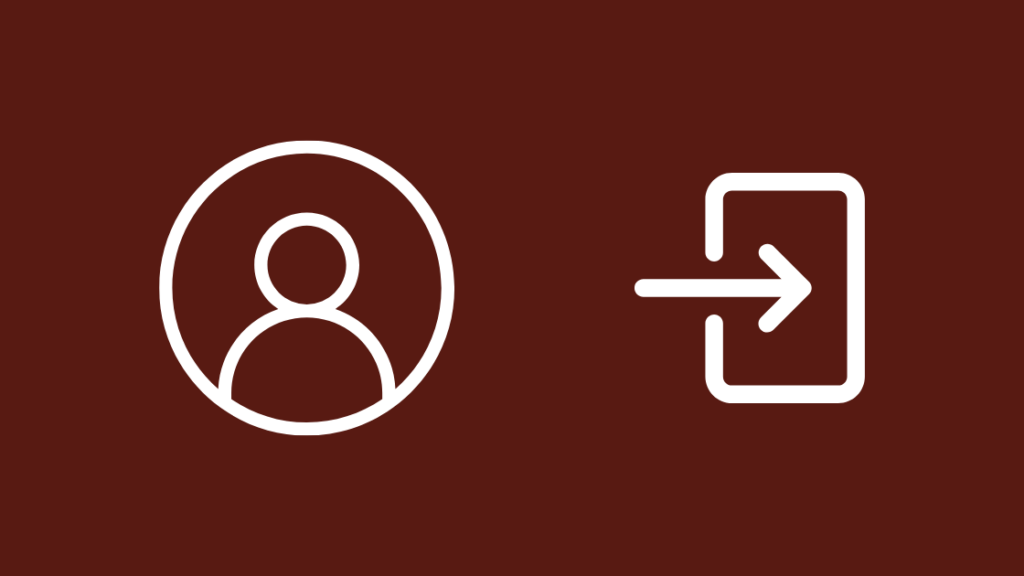
När appen Watch ESPN säger att du inte är auktoriserad kan det bero på att appen inte kunde autentisera ditt konto korrekt, förutom att du inte har ett abonnemang med ESPN.
Detta kan hända om ditt internet tappades för en sekund när du anmälde dig eller om servern inte tog emot inloggningsbegäran korrekt.
För att åtgärda sådana här problem kan du försöka logga in på ditt konto igen.
Logga först ut från ditt konto genom att följa stegen nedan:
- Öppna Meny i appen Watch ESPN.
- Gå till Hjälp & Support .
- Välj Utskrift .
När du har loggat ut ur appen startar du om den så att den kan visa dig inloggningssidan.
Ange rätt kontouppgifter för att logga in igen och försök starta en ström för att se om auktoriseringsproblemet kvarstår.
Rensa appens eller webbläsarens cache

Ibland kan samma auktoriseringsproblem uppstå när appen har fått problem på grund av en bugg.
Om du har kontrollerat alla rutor som jag har nämnt ovan, inklusive att du har rätt abonnemang med ESPN, kan du behöva rensa appens cache.
Detta gäller även om du tittar på ESPN med en webbläsare på din dator.
Rensa Watch ESPN:s cache på Android:
- Öppna Inställningar .
- Tryck på Appar.
- Hitta Titta på ESPN och välj den.
- Gå till Lagring och tryck sedan på Rensa cacheminnet .
För iOS:
- Öppna Inställningar .
- Flytta till Allmänt > Lagring av iPhone .
- Hitta Titta på ESPN och tryck sedan på Avlasta appen .
Rensa Chromes webbläsarcache:
- Klicka på tre punkter längst upp till höger i webbläsaren.
- Håll muspekaren över Fler verktyg .
- På den undermeny som visas, klicka på Rensa data från surfning .
- Ställ in tidsintervallet till All time och se till att Cookies och andra data från webbplatsen är Om du gör detta kommer du att logga ut från alla konton, inte bara från ESPN-webbplatsen.
- När du är klar klickar du på Rensa data .
För Safari:
- Lansera Safari .
- Klicka på Safari meny.
- Klicka på Klar historik .
- Välj All historia ; klicka Klar historik igen.
För Firefox:
- Klicka på menyn med tre rader längst upp till höger i webbläsaren.
- Välj Alternativ .
- Gå till Integritet > Rensa din senaste historik .
- Ställ in tidsintervallet till Allting .
- Välj Cookies , Cache och Aktiva inloggningar under Detaljer.
När du har rensat cacheminnet i appen eller webbläsaren kan du kontrollera om ESPN fungerar och kan spela upp innehåll.
Installera om WatchESPN
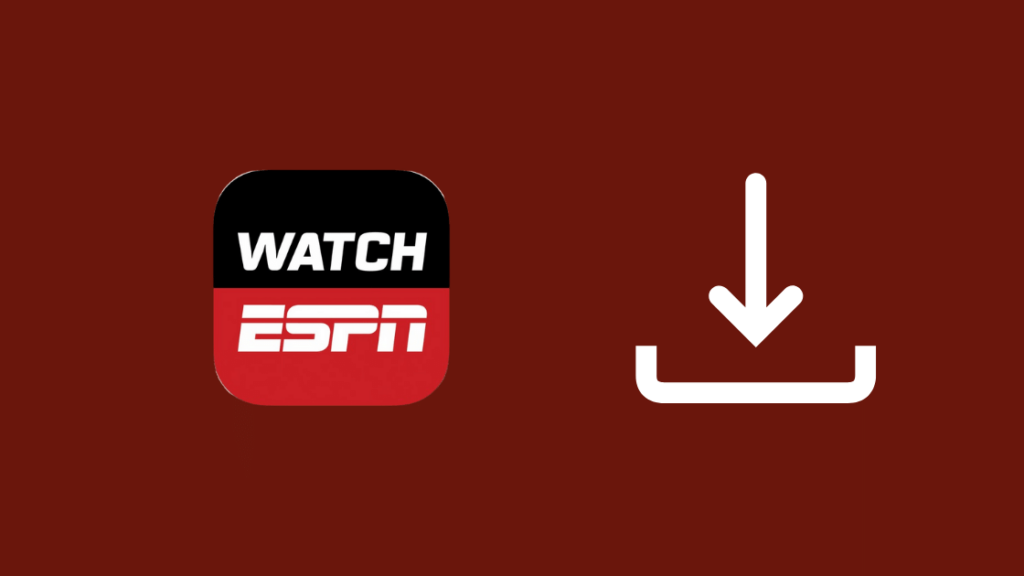
Om det inte fungerar att rensa cacheminnet är det enda alternativet att installera om appen.
Detta raderar appen från enheten för en nystart, men det innebär också att du använder den senaste versionen av appen.
Först avinstallerar du appen från din enhet genom att trycka på appikonen och hålla den intryckt.
Om du använder Android väljer du Avinstallera/ta bort appen och om du använder iOS trycker du på det lilla röda X:et i hörnet av appikonen.
Hitta appen Watch ESPN igen i enhetens appbutik och installera den.
När installationen är klar startar du appen och loggar in igen för att se om den tillåter dig att titta på ESPN.
Kontakta support

Om appen fortfarande inte låter dig titta på innehåll även efter att du har provat allt jag har nämnt, kontakta AT&T för att lösa problemet.
Eftersom du får ESPN via dem bör du be dem om en lösning i stället för att vända dig till ESPN.
Om du bara har prenumererat på ESPN rekommenderar jag att du kontaktar ESPN i stället eftersom du betalat dem direkt för tjänsten.
Slutliga tankar
Innan du registrerar dig för en tv-tjänst bör du gå igenom alla deras planer.
Om de har streamingtjänster som du redan använder, varför kombinerar du inte din tv och den tjänsten till en enda?
Det kan spara pengar i längden och du får en enhetlig räkning för alla tjänster.
Läs det finstilta i alla TV-kanalpaket som du väljer, oavsett vem som tillhandahåller tjänsten.
Om du tänker på detta kommer du att få en bra tittarupplevelse.
Du kanske också gillar att läsa
- Så här installerar du ESPN på en Fire Stick: Komplett guide
- Varför var CBS inte tillgängligt på AT&T Uverse? Allt du behöver veta
- Hur man blir av med TV-avgiften [Xfinity, Spectrum, AT&T]
- Auktoriserad återförsäljare vs Corporate Store AT&T: kundens perspektiv
- Bästa Mesh Wi-Fi-router för AT&T Fiber eller Uverse
Ofta ställda frågor
Är ESPN plus gratis med AT&T Uverse?
ESPN+ är en separat streamingtjänst som du måste registrera dig för separat och som inte täcks av din AT&T TV-prenumeration.
Vad AT&T tillhandahåller är tillgång till vissa typer av innehåll på ESPN, som kanske inte alltid är tillgängligt på ESPN+.
Vilken kanal är UFC på AT&T U-verse?
Eftersom UFC-evenemang oftast är pay-per-view måste du navigera till PPV-kanalen på AT&T U-Verse.
Gå till Ch. 101 eller 1101 och beställ den PPV UFC-evenemang du vill se från schemat.
Har U-verse Discovery+?
Du kan registrera dig för ett Discovery-paket på U-Verse där Discovery+ ingår, men det är inte en separat kanal som du får som en del av ditt U-Verse-kanalpaket.
Eftersom det är en separat streamingtjänst som Netflix får du den inte som en kanal.
Vilken kanal är National Geographic på U-Verse?
National Geographic finns på AT&T U-Verse kanalerna 265 (SD) och 1265 (HD).

